adobe reader電腦版是一款由ADOBE公司開發制作的PDF閱讀器,使用這款軟件可以對PDF文檔進行查看、打印、簽名和批注,讓用戶在使用PDF文檔時可以自然應對。需要的用戶快來下載看看吧。
軟件介紹
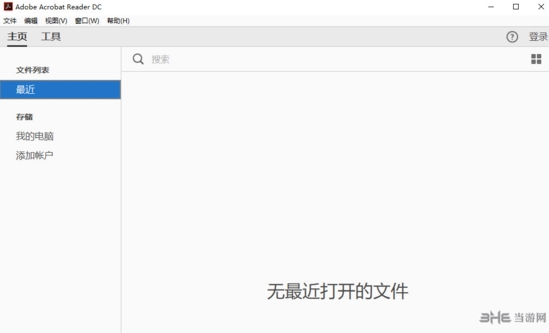
Adobe Acrobat Reader DC 2018是一款PDF閱讀器,可以對PDF文檔進行查看、打印和簽名。使用這款軟件可以讓用戶對所有類型的PDF內容進行打開和交互,讓用戶在對PDF文檔進行的工作中更加的得心應手。
軟件特色
1、查看和批注 PDF 文件。
借助 Acrobat Reader,您可以執行的操作遠不止打開和查看 PDF 文件。還可以輕松地使用一整套注釋工具向文檔添加批注。
2、管理軟件推廣和標準合規性。
使用 Adobe 和 Microsoft 工具管理和部署更新。獲得對各種文檔安全標準的支持。使用免費的 Acrobat SDK 擴展 Reader 功能。
3、填寫、簽名和發送 PDF 表單
告別紙質表單。而是在 PDF 表單上鍵入答復。添加您的簽名。 將表單發送給其他人。然后保存記錄副本。
軟件功能
一、編輯 PDF
1.編輯文本和圖像
使用新的點擊界面更正、更新并增強 PDF。
2.重排頁面上的文本
通過插入新文本或拖放并調整段落大小,來重排頁面上的段落文本。
3.查找和替換
在整個文檔中查找和替換文本。
4.重新排列頁面
在改進的“頁面縮略圖”面板中重新排列、插入、旋轉或刪除頁面。
5.改進的動作向導
使用“動作向導”可簡化常規的多步驟任務。
二、創建和分發表單
1.FormsCentral 桌面應用程序
2.聯機分發和收集表單數據
3.創建 EchoSign 可識別的表單
三、創建并合并 PDF
1.用于合并文件的縮略圖預覽
在將多個頁面合并為一個 PDF 之前,使用新的縮略圖視圖來預覽并重新排列這些頁面。
2.microsoft Office 2010
僅需單擊一次,即可從適用于 Windows 的 Microsoft Office 2010 應用程序(www.dayanzai.me)中創建 PDF 文件。
3.使用云技術處理文檔
可以無縫地存儲和檢索來自云知識庫的文檔。
四、簽名并分發簽名
1.在 PDF 中所需的位置以所需方式進行簽名
您的簽名可放置在 PDF 中的任何位置。
2.使用 Adobe EchoSign 服務發送并跟蹤簽名
使用 Adobe EchoSign 在線訂閱服務發送文檔以供簽名審批。
3.長期驗證和基于 ECC 的憑據
使用證書簽名時將自動嵌入長期驗證信息。
五、自定義工具和工作區
1.創建工具集
通過工具集,您可以快速訪問最常使用的工具和命令。
2.取消固定注釋列表
將“注釋列表”從“注釋”窗格中分離。調整“注釋列表”的大小和位置以簡化工作流程。
3.平板電腦和移動設備的觸摸模式
觸摸閱讀模式將優化查看方式并支持最常用的手勢。
六、保護 PDF
1.刪除敏感信息
從 PDF 文件中永久刪除敏感信息。
2.添加口令保護
無需成為安全專家,即可阻止其他人編輯您的 PDF 文件。
3.在 Microsoft Office 中創建 PDF 時添加口令
七、使 PDF 具有輔助工具(僅限 Acrobat Pro)
1.用于創建具有輔助功能的 PDF 的向導動作
使用“創建輔助功能”向導動作為殘障人士創建具有輔助功能的 PDF。
2.驗證 PDF 的輔助工具
“完整檢查”選項將逐步檢查 PDF,以確定該 PDF 是否符合輔助工具標準。
八、導出格式和選項
1.將 PDF 轉換為 powerpoint
2.將 PDF 轉換為 HTML 網頁
將 PDF 文件轉換為單個或多個網頁,包括用于快速重新設置格式的可編輯樣式元素。
3.導出 PDF 選項
將選定的部分文件導出為 Microsoft powerpoint 格式 (Acrobat Pro)、Word、Excel 或 HTML。
版本新功能
1、增強的安全性和錯誤修復
定期獲得錯誤修復和安全更新,以防范您的系統通過 PDF 文件遭受惡意攻擊。
2、工具中心
對 PDF 執行更多操作 - 將 PDF 導出為 MS Office 格式、編輯 PDF 等等。
3、具有多標簽查看功能的全新界面
速度更快的直觀界面具有多標簽查看功能,可幫助您輕松高效地處理文檔。
4、聯機存儲連接器
直接從 Reader 中訪問 Dropbox、OneDrive、Box 和 SharePoint 文件。
5、填寫并簽名
可在任何設備上以電子方式輕松填寫、簽名和發送任何表單。
6、Acrobat Reader DC 移動應用程序
憑借適用于 Android 或 iOS 的全新免費 Acrobat Reader DC 移動應用程序,可以隨時隨地處理 PDF。
amtlib找不到怎么辦
有些用戶找不到amtlib.dll文件。今天在這里教大家如何找到amtlib.dll文件。
選中【amtemu.v0.9.2】,鼠標右鍵以管理員身份運行
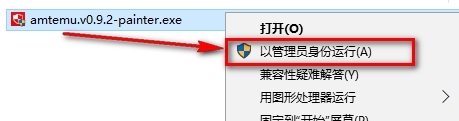
第一個選項卡選擇你要激活的軟件,以Adobe Premiere Pro CC 2017為例,點擊“Install”
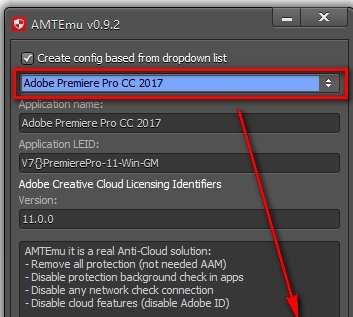
會彈出文件資源管理器,很多朋友就截這個圖問我,沒有amtlib文件呀!!!,有就奇怪了,點擊我的電腦(以默認安裝路徑為例,如果你在安裝軟件的時候更改了安裝路徑,軟件安裝到哪,就去那個路徑找amtlib文件)
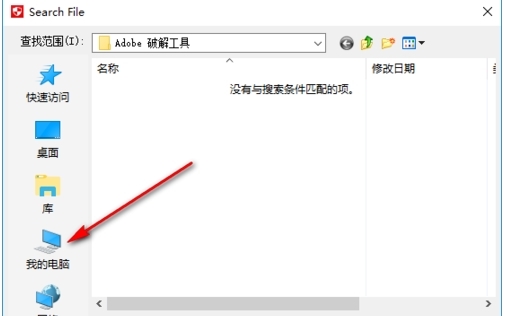
打開“Adobe”文件夾
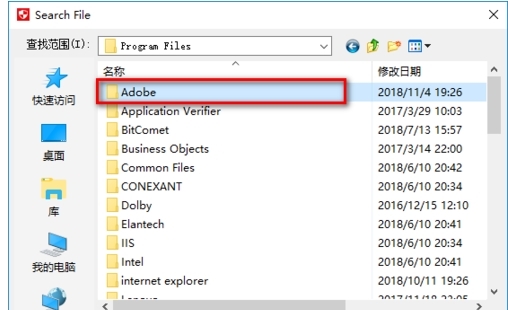
你要激活什么軟件就打開對應的文件夾,我要激活adobeacrobatreaderdc所以我打開adobeacrobatreaderdc文件夾,打開文件夾 ,右側拉到最下面,成功找到amtlib.dll文件,點擊打開就可以了
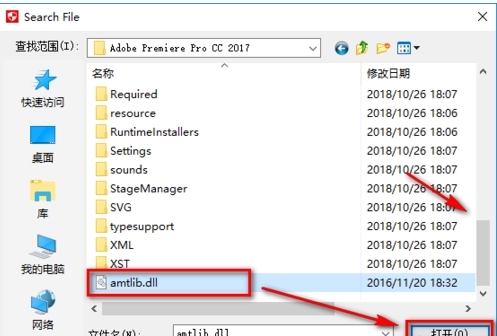
怎么設置中文
1、打開Adobe Acrobat DC,并隨便打開一個PDF文檔。
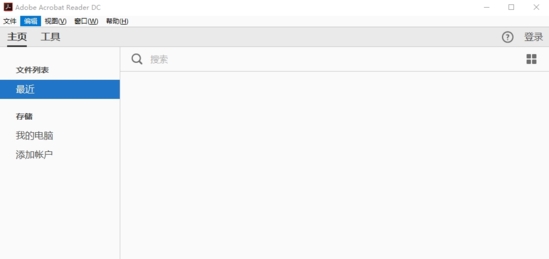
2、點擊頁面左上角編輯按鈕
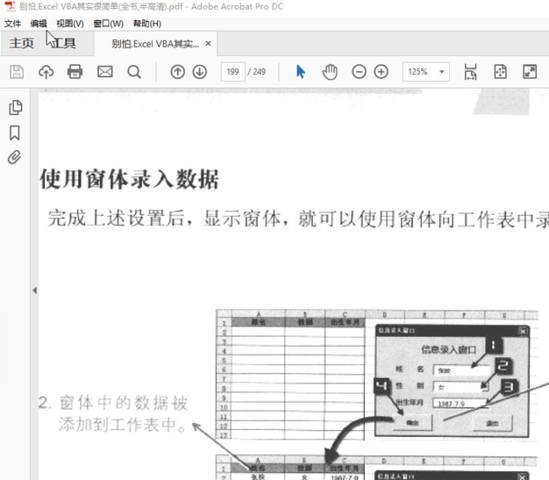
3、點擊菜單最下方的首選項
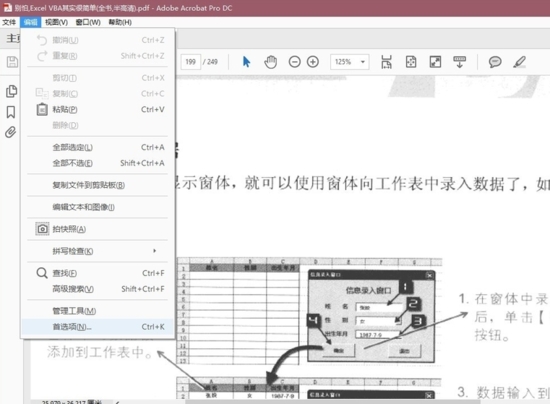
4、點擊頁面左下角的語言
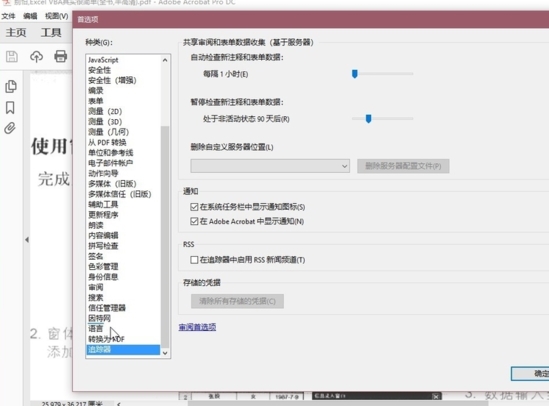
5、點擊頁面上方的應用程序
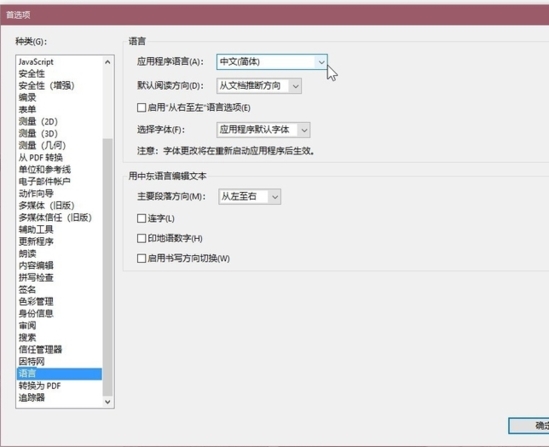
6、在打開列表中選擇中文,然后點擊頁面右下角的確定即可
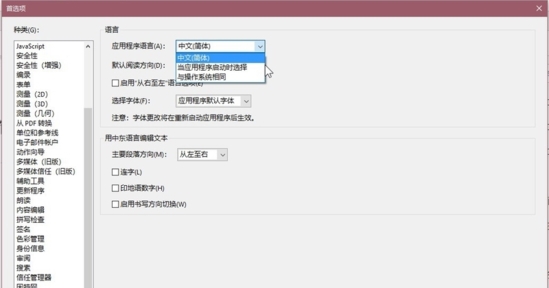
怎么轉換為PDF
用 adobe reader dc 菜單命令將文件轉換為 PDF
1、在 adobe reader dc 的“文件”菜單中,選擇“創建”>“從文件創建 PDF”。
2、在“打開”對話框中,選擇您要轉換的文件。您可以在“文件類型”下拉菜單中瀏覽所有文件類型或者選擇某個特定類型。
3、或者,如果要將圖像文件轉換為 PDF,可以單擊“設置”以更改轉換選項。可用選項的差別取決于文件類型。
4、單擊“打開”以將文件轉換為 PDF。
根據所轉換的文件類型,會自動打開創作應用程序,或顯示進度對話框。如果文件用的是不支持的文件格式,一條消息出現,告知您該文件無法被轉化為 PDF。
5、當新 PDF 打開后,選擇“文件”>“保存”或“文件”>“另存為”,然后為 PDF 選擇名稱和位置。
常見問題
1、adobe reader dc和adobe reader xi的區別?
Adobe Acrobat Reader DC(更名前稱為Adobe reader)是單純pdf閱讀工具,Adobe Reader XI的下一個版本。
2、什么是 Adobe Acrobat Reader DC?
Adobe Acrobat Reader DC 是免費且值得信賴的標準軟件,用于查看、打印、簽名和批注 PDF。只有這個 PDF 查看程序能夠打開所有類型的 PDF 內容(包括表單和多媒體)并與之交互。現在,它已連接到 Adobe Document Cloud – 因此您可以在計算機和移動設備上處理 PDF。
使用 Acrobat Reader DC 時,如果您訂閱了 Adobe PDF Pack、Adobe Export PDF、Adobe Send & Track 或 Adobe Sign,那么您還可以開啟多項高級功能,從而對 PDF 執行更多操作。
3、Acrobat Reader DC 是免費的嗎?
是。Acrobat Reader DC 是一款免費的桌面軟件,可以在 Reader 下載頁面或者在您看到“獲取 Adobe Acrobat Reader”圖標的任何位置獲得。
4、要使用免費的 Acrobat Reader DC,我需要 Acrobat Pro 或 Acrobat Standard 嗎?
不需要。Acrobat Reader DC 是一款免費的獨立應用程序,可用于打開、查看、簽名、打印、批注、搜索和驗證 PDF 文件。Acrobat Pro DC 和 Acrobat Standard DC 是屬于同一系列的付費產品。
5、Acrobat Reader DC 支持哪些桌面操作系統?
Acrobat Reader DC 桌面軟件既可以在 Windows 操作系統上運行,又可以在 Mac 操作系統上運行。
6、我可以使用 Acrobat Reader DC 創建 PDF 文件嗎?
可以。如果您訂閱 Adobe PDF Pack,則可以通過從 Reader 中的工具中心選擇“創建 PDF”工具來將文件轉換為 PDF。您也可以從 Acrobat Reader 移動應用程序或網絡瀏覽器創建 PDF。
7、我可以使用 Acrobat Reader DC 將 PDF 文件導出為可編輯的 Office 文檔嗎?
可以。如果您訂閱 Adobe Export PDF,則可以通過從 Reader 中的工具中心選擇“導出 PDF”來將 PDF 文件轉換為 Microsoft Word、Excel 或 RTF 文件。如果您訂閱 Adobe PDF Pack,也可以將 PDF 轉換為 PowerPoint。您也可以從 Acrobat Reader 移動應用程序或網絡瀏覽器導出 PDF。
8、我可以使用 Acrobat Reader 編輯 PDF 文件嗎?
不可以。您無法使用 Acrobat Reader 對 PDF 文件中的文本或圖像進行永久更改。
配置要求
1、1.5GHz 或更快的處理器
2、Windows Server 2008 R2(64 位)、Windows Server 2012(64 位)或 2012 R2(64 位);3、Windows 7(32 位和 64 位);Windows 8(32 位和 64 位)
4、1GB RAM
5、450MB 可用硬盤空間
6、1024x768 屏幕分辨率
7、Internet Explorer 8、9、10(最低為 Windows 8)或 11;Firefox 擴展支持版本
相關版本
裝機必備軟件
























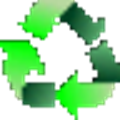










網友評論